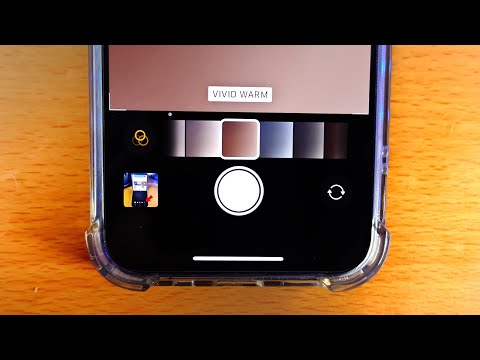ეს wikiHow გასწავლით თუ როგორ შეცვალოთ სახელი, ელ.ფოსტის მისამართი და საფოსტო ყუთის აღწერა, რომელიც დაკავშირებულია თქვენს iPhone– ის ფოსტის აპლიკაციის ანგარიშთან.
ნაბიჯები

ნაბიჯი 1. გახსენით თქვენი iPhone- ის პარამეტრები
პარამეტრების ხატი ნაცრისფერია გადაცემათა კოლოფით და ნაპოვნია თქვენს მთავარ ეკრანზე.

ნაბიჯი 2. შეეხეთ ფოსტა
ის მენიუს პარამეტრების მეხუთე ნაწილის თავშია.

ნაბიჯი 3. შეეხეთ ანგარიშებს ეკრანის ზედა ნაწილში

ნაბიჯი 4. შეეხეთ ანგარიშს სიიდან მის შესაცვლელად

ნაბიჯი 5. შეეხეთ ანგარიშს
ეს გახსნის ანგარიშის ინფორმაციის ეკრანს, სადაც შეგიძლიათ შეიტანოთ ცვლილებები.
ეს არ შეიძლება გაკეთდეს თქვენი iCloud ანგარიშის გამოყენებით

ნაბიჯი 6. შეეხეთ სახელს ანგარიშის სახელის შესაცვლელად

ნაბიჯი 7. შეეხეთ ელ.ფოსტის მისამართის შესაცვლელად

ნაბიჯი 8. შეეხეთ აღწერას მის შესაცვლელად
აღწერა შეიძლება იყოს ნებისმიერი, რადგან ის ჩვეულებრივ ახსენებს, თუ რომელი ელ.ფოსტის ანგარიშს შეესაბამება იგი.

ნაბიჯი 9. შეეხეთ SMPT- ს, რათა შეცვალოთ გამავალი ფოსტის სერვერი
ეს სასარგებლოა, თუ გსურთ დაამატოთ სხვა გამავალი ფოსტის სერვერი, რომელიც გამოსაყენებლად იქნება უსაფრთხო, თუ თქვენი ძირითადი სერვერი არ მუშაობს.

ნაბიჯი 10. მეტი პარამეტრების სანახავად შეეხეთ Advanced- ს
ეს ფანჯარა გაძლევთ შესაძლებლობას შეცვალოთ საფოსტო ყუთის ქცევა, რა ხდება თქვენს გაუქმებულ შეტყობინებებთან და სხვა შემომავალი წერილების პარამეტრები.